توصيل/التحكم في أجهزة الكمبيوتر عبر الشبكة باستخدام KontrolPack

تحكم بسهولة في أجهزة الكمبيوتر على شبكتك باستخدام KontrolPack. وصّل وأدر أجهزة الكمبيوتر التي تعمل بأنظمة تشغيل مختلفة بكل سهولة.
هل سئمت تحميل ترجمة Google في متصفح الويب في كل مرة تحتاج فيها إلى ترجمة بعض النصوص؟ إذا كنت تستخدم نظام Linux ، فستحب اللهجة. يستخدم Google Translate API ويسمح لك بإجراء ترجمات من سطح مكتب Linux بسرعة. إليك كيفية استخدامه.

تثبيت اللهجة على لينكس
يتوفر تطبيق ترجمة Dialect لجميع أنظمة تشغيل Linux من خلال الحزم الأصلية (Deb و RPM) أو Flatpak. في هذا الدليل ، سنتعرف على كيفية تثبيت Dialect في جميع طرق Linux.
للبدء ، ستحتاج إلى فتح نافذة طرفية على سطح مكتب Linux. يمكنك فتح نافذة طرفية بالضغط على Ctrl + Alt + T على لوحة المفاتيح. أو ابحث عن "Terminal" في قائمة التطبيقات وقم بتشغيلها بهذه الطريقة.
مع فتح نافذة المحطة الطرفية ، يمكن أن يبدأ تثبيت اللهجة. اتبع تعليمات التثبيت أدناه التي تتوافق مع نظام التشغيل Linux الذي تستخدمه.
أوبونتو
لتثبيت Dialect على Ubuntu ، ستحتاج إلى التحديث إلى أحدث إصدار (22.04 LTS). بمجرد أن تكون كذلك ، يمكنك استخدام الأمر apt install التالي لإعداد أحدث إصدار من التطبيق.
sudo apt تثبيت اللهجة
ديبيان
إذا كنت تريد استخدام اللهجة على دبيان ، فستحتاج إلى اتباع تعليمات Flatpak أو الترقية إلى Debian Sid. إذا كنت تستخدم Debian Sid ، فيمكنك تثبيت أحدث إصدار من Dialect باستخدام الأمر apt-get install .
sudo apt-get install لهجة
قوس لينكس
تطبيق اللهجة متاح لمستخدمي Arch Linux عبر AUR. للتثبيت ، ابدأ بإعداد أداة Trizen AUR المساعدة. يمكنك إعداد مساعد Trizen AUR بالأوامر أدناه.
sudo pacman -S git base-devel git clone https://aur.archlinux.org/trizen.git cd trizen / makepkg -sri
بمجرد إعداد تطبيق Trizen AUR المساعد وجاهز للاستخدام ، يمكنك تثبيت تطبيق Dialect على Arch Linux باستخدام الأمر trizen -S التالي .
لهجة trizen -S
فيدورا
إذا كنت تستخدم نظام Fedora Linux ، فستتمكن من تثبيت تطبيق Dialect من خلال مستودعات Fedora الرئيسية. للتثبيت ، استخدم الأمر التالي dnf install أدناه. أولاً ، تأكد من أنك تستخدم Fedora 35 أو أحدث.
sudo dnf تثبيت اللهجة
OpenSUSE
لا تملك OpenSUSE حزمة رسمية للغة في المستودعات. ومع ذلك ، لا يزال تثبيت Dialect على جميع الإصدارات الحالية من OpenSUSE Linux ممكنًا عبر OpenSUSE Build Service.
توجه إلى صفحة اللهجات على OBS لإعداد التطبيق. بعد ذلك ، ابحث عن إصدارك ، وانقر على "إظهار حزم المجتمع" ، وحدد الزر "1 انقر فوق تثبيت" لإعداد "اللهجة".
فلاتباك
اللهجة متاحة على شكل Flatpak لأولئك المهتمين. لإعداده ، ستحتاج إلى تكوين وقت تشغيل Flatpak الرسمي على كمبيوتر Linux الخاص بك. بمجرد تكوين وقت التشغيل ، يمكن أن يبدأ التثبيت.
أولاً ، قم بتمكين متجر تطبيقات Flathub على جهاز الكمبيوتر الشخصي الذي يعمل بنظام التشغيل Linux عن طريق إدخال أمر الإضافة عن بُعد flatpak التالي .
إضافة flatpak عن بُعد - إذا لم تكن موجودة - https://flathub.org/repo/flathub.flatpakrepo
مع تكوين متجر تطبيقات Flathub على جهاز كمبيوتر يعمل بنظام Linux ، ستتمكن من تثبيت تطبيق Dialect باعتباره Flatpak على جهاز كمبيوتر يعمل بنظام Linux عن طريق إدخال أمر تثبيت flatpak التالي.
تثبيت flatpak flathub com.github.gi_lom.dialect
كيفية ترجمة نص إلى لغات مختلفة على سطح مكتب Linux
لترجمة النص باللهجة ، ابدأ بفتح التطبيق على سطح مكتب Linux. يمكنك تشغيل التطبيق على سطح مكتب Linux بالبحث عن "اللهجة" في قائمة التطبيق. بمجرد فتحه ، اتبع الإرشادات خطوة بخطوة أدناه للترجمة.
الخطوة 1: ابحث عن مربع النص الموجود في أقصى اليسار ، وانقر فوقه بالماوس. مربع النص الموجود في أقصى اليسار هو المكان الذي تكتب فيه اللغة التي ترغب في ترجمتها. ستكتشف اللهجة تلقائيًا اللغة التي تدخلها.
إذا لم يتم اكتشاف لغتك تلقائيًا ، فابحث عن القائمة المنسدلة "تلقائي" وانقر عليها. ثم قم بتعيينه على اللغة التي تفضل استخدامها.

الخطوة 2: بعد كتابة النص غير المترجم في تطبيق Dialect ، ابحث عن مربع النص الموجود في أقصى اليمين. بعد ذلك ، حدد القائمة المنسدلة في مربع النص الأيمن لتحديد اللغة التي ترغب في ترجمة النص إليها.
لا يمكنك العثور على اللغة التي ترغب في الترجمة إليها على الفور؟ حاول استخدام مربع البحث في القائمة للعثور على اللغة التي تريدها.
الخطوة 3: بمجرد تكوين لغة الترجمة في تطبيق Dialect ، ابحث عن الزر "ترجمة" ، وانقر فوقه بالماوس. عند تحديد هذا الزر ، ستحصل على ترجمة فورية للنص في المربع الأيسر منشور في المربع الأيمن.
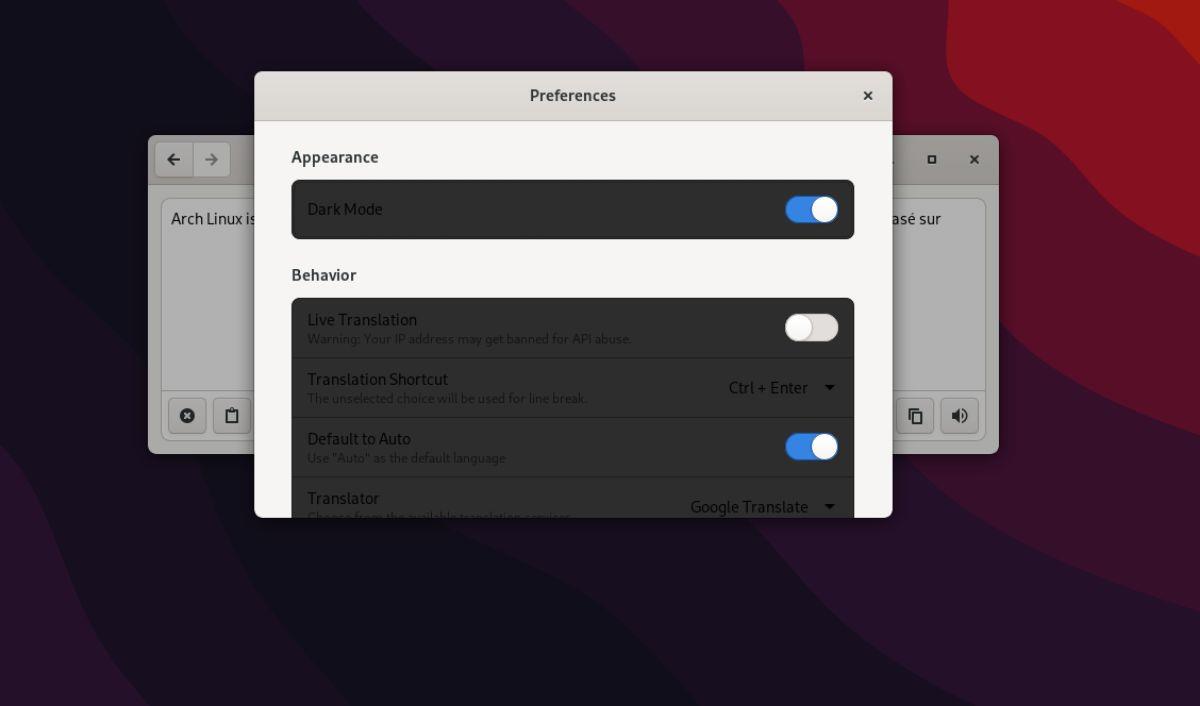
هل ترغب في الاستماع إلى ترجمتك في تطبيق Dialect مثل Google Translate؟ أنت تستطيع! استمع إلى ترجمتك عن طريق تحديد رمز مكبر الصوت في الزاوية السفلية من مربع النص الموجود أقصى اليمين.
تحكم بسهولة في أجهزة الكمبيوتر على شبكتك باستخدام KontrolPack. وصّل وأدر أجهزة الكمبيوتر التي تعمل بأنظمة تشغيل مختلفة بكل سهولة.
هل ترغب في تنفيذ بعض المهام المتكررة تلقائيًا؟ بدلًا من الضغط على زر يدويًا عدة مرات، أليس من الأفضل لو كان هناك تطبيق؟
iDownloade أداة متعددة المنصات تتيح للمستخدم تنزيل محتوى خالٍ من إدارة الحقوق الرقمية (DRM) من خدمة iPlayer التابعة لهيئة الإذاعة البريطانية (BBC). ويمكنها تنزيل كلا الفيديوين بصيغة .mov.
لقد قمنا بتغطية ميزات Outlook 2010 بمزيد من التفاصيل، ولكن نظرًا لأنه لن يتم إصداره قبل يونيو 2010، فقد حان الوقت لإلقاء نظرة على Thunderbird 3. هناك
يحتاج الجميع إلى استراحة بين الحين والآخر، فإذا كنت تبحث عن لعبة شيقة، جرّب Flight Gear. إنها لعبة مجانية مفتوحة المصدر ومتعددة المنصات.
MP3 Diags هي الأداة الأمثل لإصلاح مشاكل ملفاتك الصوتية. يمكنها وسم ملفات MP3 بشكل صحيح، وإضافة أغلفة الألبومات المفقودة، وإصلاح خلل VBR.
تمامًا مثل جوجل ويف، أحدثت خدمة جوجل فويس ضجة كبيرة حول العالم. تهدف جوجل إلى تغيير طريقة تواصلنا، وبما أنها أصبحت
هناك العديد من الأدوات التي تتيح لمستخدمي فليكر تنزيل صورهم بجودة عالية، ولكن هل هناك طريقة لتنزيل مفضلات فليكر؟ لقد وصلنا مؤخرًا
ما هو أخذ العينات؟ وفقًا لويكيبيديا، "هو عملية أخذ جزء، أو عينة، من تسجيل صوتي واحد وإعادة استخدامه كأداة أو
مواقع جوجل هي خدمة من جوجل تتيح للمستخدم استضافة موقع ويب على خادم جوجل. ولكن هناك مشكلة واحدة، وهي عدم وجود خيار مدمج للنسخ الاحتياطي.



![قم بتنزيل FlightGear Flight Simulator مجانًا [استمتع] قم بتنزيل FlightGear Flight Simulator مجانًا [استمتع]](https://tips.webtech360.com/resources8/r252/image-7634-0829093738400.jpg)




